O efeito Profundidade de campo simula o desfoque natural dos elementos de cena do primeiro e do segundo planos quando vistos através de uma lente de câmera. A Profundidade do campo funciona separando a cena na ordem Z em primeiro plano, plano de fundo e imagens em foco. As imagens do primeiro e do segundo planos são desfocadas de acordo com o conjunto de valores definido nos parâmetros do efeito Profundidade de campo, e a imagem final é composta dos originais processados.

A Profundidade de campo realça a motoca.
Nota: Quando outros Efeitos de renderização são aplicados a uma imagem ou uma animação, o efeito Profundidade de campo deve ser o último a ser renderizado. A ordem dos efeitos renderizados é listada na é possível Efeitos da caixa de diálogo Ambiente e efeitos.
Dica: Para minimizar os artefatos de amostragem em áreas desfocadas usando o agente de renderização de linhas de digitalização, tente usar o Mesclar na caixa de diálogo Configuração do agente de renderização  painel Agente de renderização
painel Agente de renderização grupo Suavização.
grupo Suavização.
 painel Agente de renderização
painel Agente de renderização grupo Suavização.
grupo Suavização. 

Antes e depois da aplicação do efeito Profundidade de campo na cena.
Interface
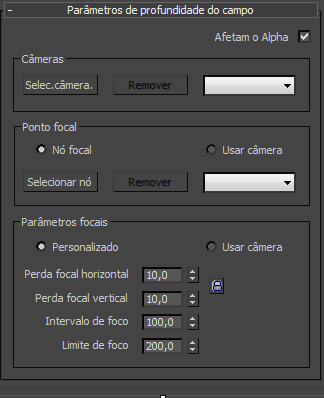
- Afetam alfa
- Afeta o canal alfa da renderização final quando ativada.
Grupo de câmeras
- Selecionar câmera
- Permite selecionar no viewport, de forma interativa, em qual câmera você deseja que o efeito Profundidade de campo seja aplicado.
- Remover
- Exclui a câmera selecionada no momento na lista suspensa.
- Lista Seleção de câmeras
- Lista todas as câmeras a serem usadas no efeito. É possível utilizar essa lista para realçar uma câmera específica e removê-la da lista usando o botão Remover.
Grupo Ponto focal
- Nó focal Permite que você selecione um objeto a ser usado como o nó focal. Quando ativada, é possível selecionar um objeto diretamente nos viewports para utilizar como nó focal.
- Usar câmera Especifica que a distância focal da câmera selecionada na lista Seleção de câmeras seja usada para determinar o ponto focal.
- Selecionar nó
- Clique para selecionar um objeto a ser usado como o nó focal. Você também pode pressionar H para exibir a caixa de diálogo Selecionar objeto, que permite selecionar um nó focal em uma lista de objetos na cena.
- Remover
-
Remove o objeto selecionado como o Nó focal.
- [lista suspensa]
- Permite escolher os objetos selecionados como nós ou câmeras focais.
Grupo Parâmetros focais
- Personalizado Utiliza os valores definidos no grupo Parâmetros focais para determinar as propriedades do efeito Profundidade de campo.
- Usar câmera Utiliza os valores da câmera realçada no grupo Ponto focal
 lista suspensa para determinar a distância focal, o limite e o desfoque.
lista suspensa para determinar a distância focal, o limite e o desfoque.
- Perda focal horizontal
- Quando Personalizado está selecionada, determina a quantidade de desfoque ao longo do eixo horizontal.
- Perda focal vertical
- Quando Personalizado está selecionada, controla a quantidade de desfoque ao longo do eixo vertical.
- Intervalo de foco
- Quando Personalizado está selecionada, define a distância Z, em unidades, de qualquer lado do ponto focal no qual a imagem permanecerá em foco.
- Limite de foco
- Quando Personalizado está selecionada, define a distância Z, em unidades, de qualquer lado do ponto focal no qual o desfoque atingirá seu ponto máximo, conforme especificado nos giradores Perda.